电脑连手机热点怎么弄 电脑连接手机热点的具体步骤
更新时间:2023-12-27 08:50:51作者:yang
随着移动互联网的迅猛发展,手机已经成为人们生活中不可或缺的一部分,在某些情况下,我们可能会遇到无法使用家庭或公共Wi-Fi网络的情况。这时我们可以利用手机的热点功能,将手机作为一个移动的Wi-Fi热点,供电脑或其他设备连接上网。如何将电脑与手机热点连接起来呢?以下是一些简单的步骤,帮助您轻松实现这一目标。
步骤如下:
1.打开手机,解锁手机桌面后,在桌面应用中点击设置,进入手机的设置页面。
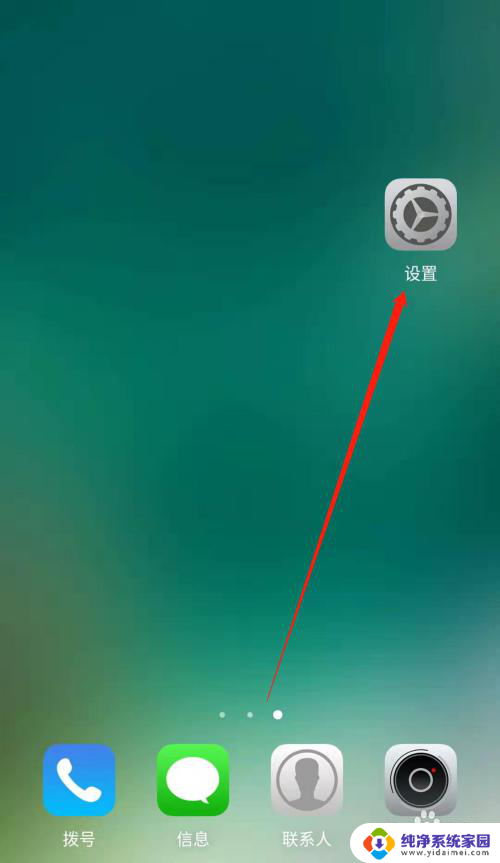
2.进入手机的设置页面后,点击更多连接方式,进入手机更多连接方式设置页面。
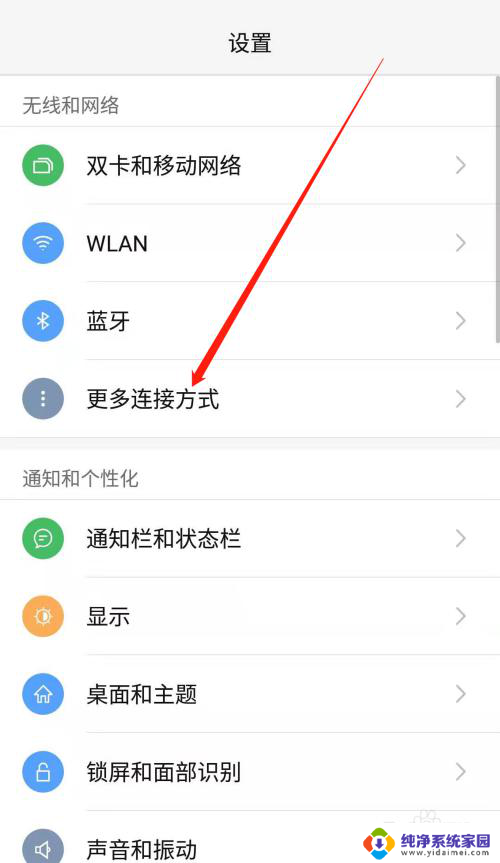
3.进入手机的更多连接方式设置页面后,点击个人热点一栏,进入手机的个人热点设置页面。
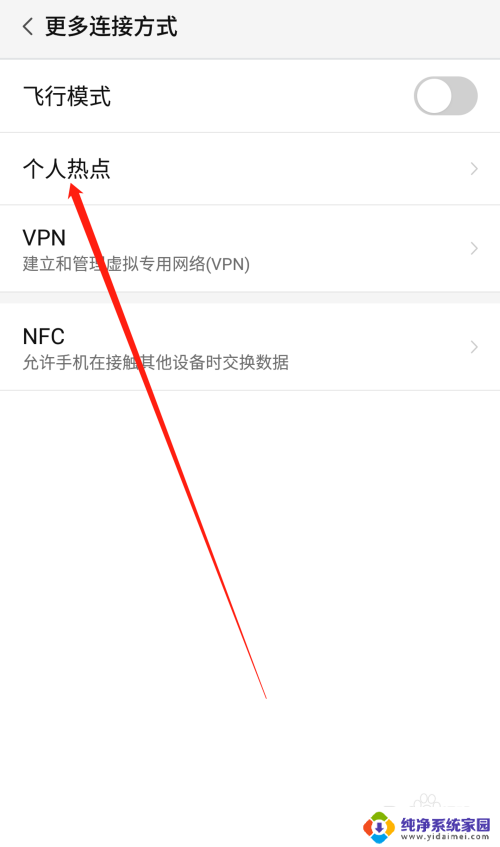
4.进入手机的个人热点设置页面后,点击便携式WLAN热点后方的开关按钮打开手机的便携式热点。
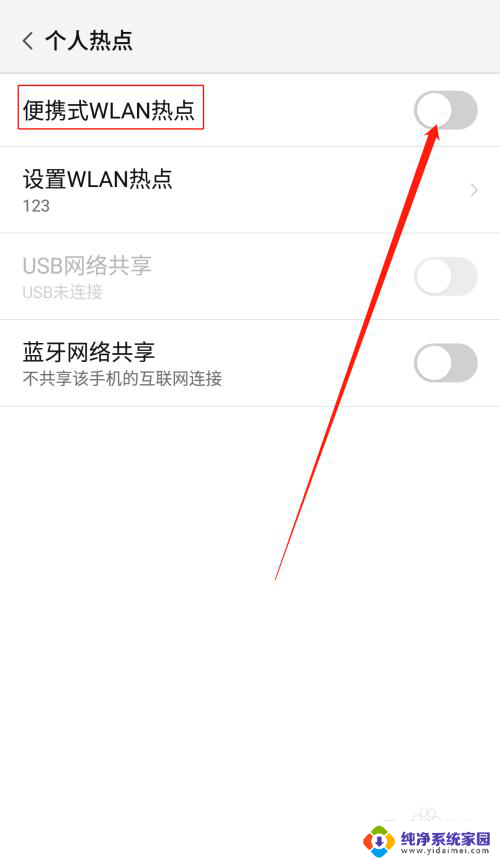
5.打开手机的便携式热点后,点击下方的设置WLAN热点。设置热点的网络名称及网络密码,然后点击页面右上角的确定。
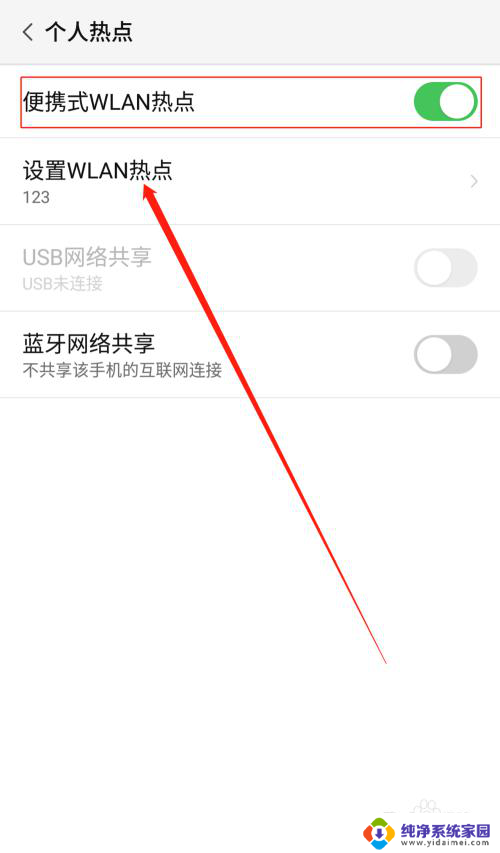
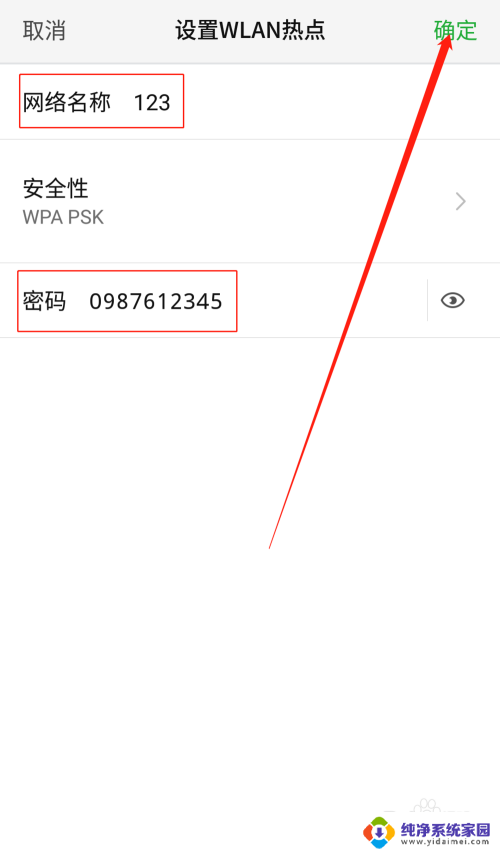
6.便携式热点的网络名称及密码设置好以后,用数据线把手机连接到电脑上。我们可以看到USB网络共享下方显示:已连接USB,然后点击USB网络共享后方的开关按钮开启USB网络共享功能。
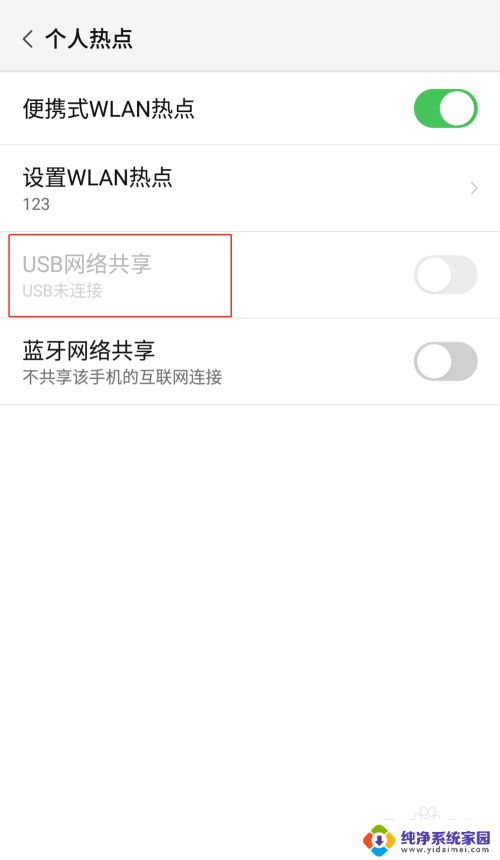
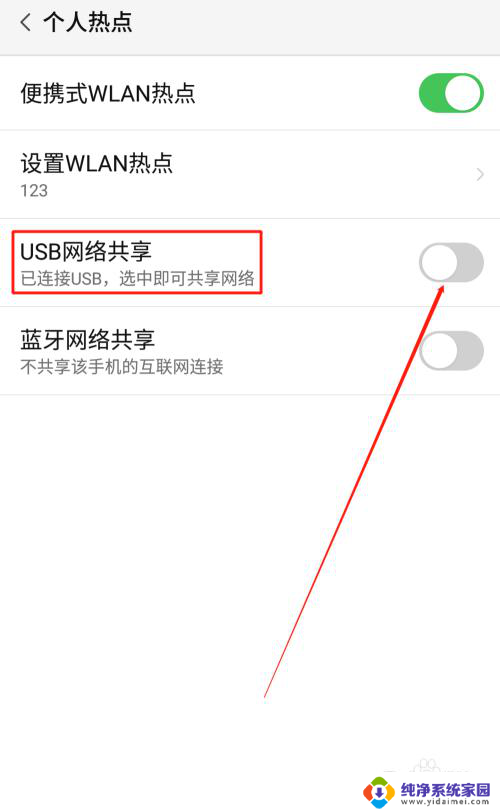
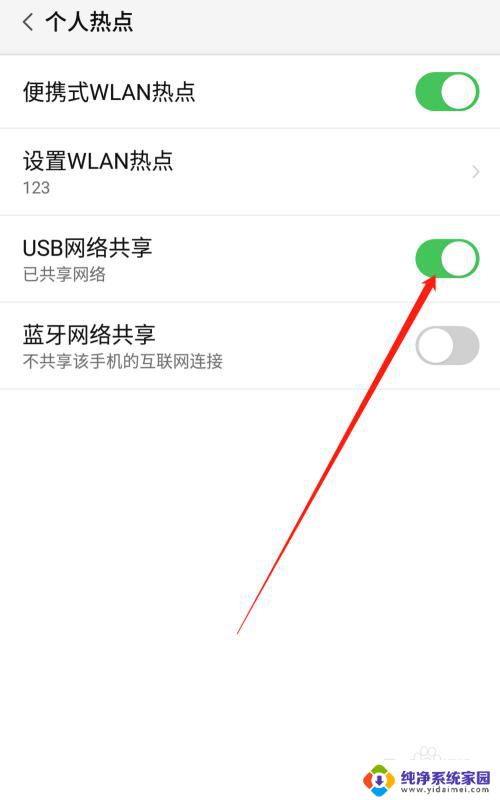
7.USB网络共享功能开启后,点击电脑下方的网络连接。找到我们设置的便携式热点的网络名称输入密码,这样就可以用电脑使用手机上的热点了。
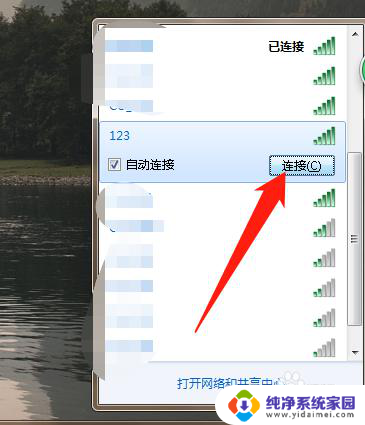
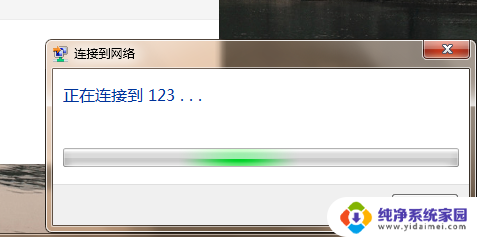
以上就是电脑连接手机热点的全部内容,还有不清楚的用户可以参考一下小编的步骤进行操作,希望能对大家有所帮助。
- 上一篇: 电池校准小米 小米电量校准方法
- 下一篇: 机械硬盘突然显示不出来怎么办 机械硬盘突然丢失怎么办
电脑连手机热点怎么弄 电脑连接手机热点的具体步骤相关教程
- 怎样用手机热点连接电脑上网 手机连接电脑热点的步骤
- 电脑上如何连接手机热点 电脑连接手机热点的步骤
- 电脑网络怎么连接手机热点 台式电脑连接手机热点步骤
- 台式电脑咋连接手机热点 台式电脑连接手机热点的步骤
- 电脑怎么连热点手机 电脑连接手机热点步骤
- 手机怎么用热点连接电脑 手机连接电脑热点的方法
- 电脑如何联手机热点 电脑连接手机热点步骤
- 台式机能连热点吗 台式电脑连接手机热点的步骤
- 台式电脑能连热点吗 台式电脑连接手机热点的步骤
- 电脑连手机热点连不上 手机热点连接不上电脑怎么办
- 笔记本开机按f1才能开机 电脑每次启动都要按F1怎么解决
- 电脑打印机怎么设置默认打印机 怎么在电脑上设置默认打印机
- windows取消pin登录 如何关闭Windows 10开机PIN码
- 刚刚删除的应用怎么恢复 安卓手机卸载应用后怎么恢复
- word用户名怎么改 Word用户名怎么改
- 电脑宽带错误651是怎么回事 宽带连接出现651错误怎么办